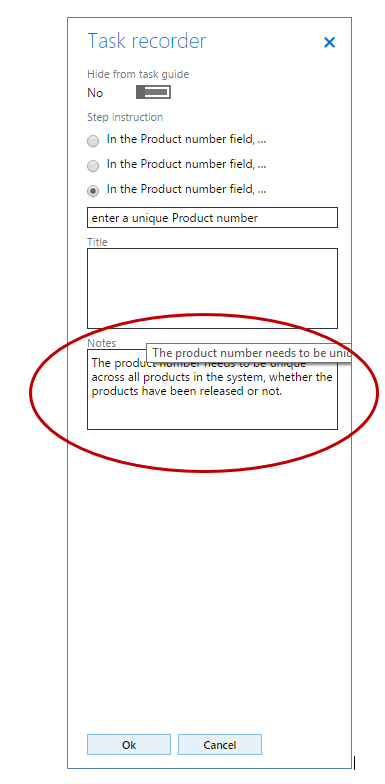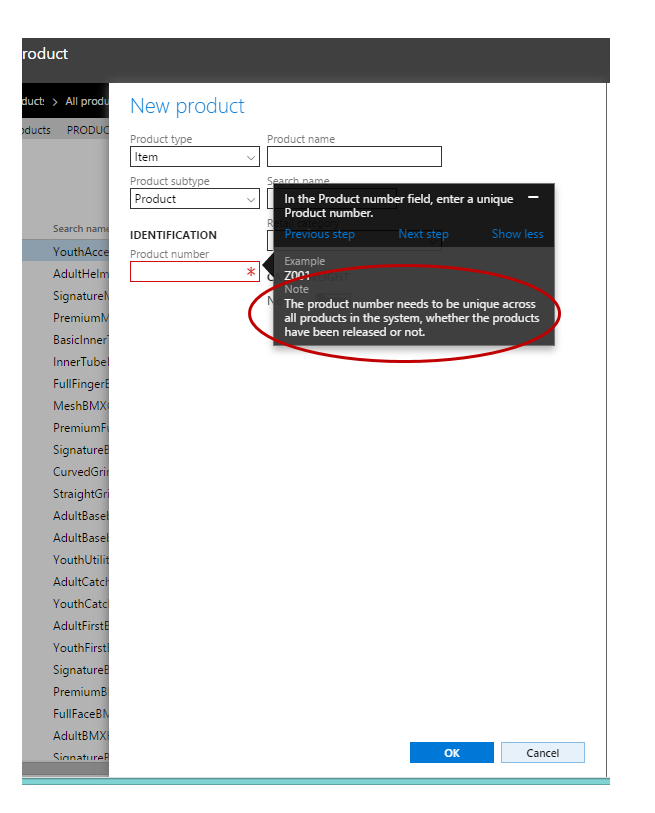إنشاء الوثائق أو التدريب حسب مسجل المهام
هام
للعملاء الذين يستخدمون Human Resources، تتوفر الوظائف المذكورة في هذه المقالة حاليًا في كل من Dynamics 365 Human Resources المستقل والبنية الأساسية المالية المدمجة. قد يكون التنقل مختلفًا عن المذكور في أثناء إجراء التحديثات. إذا كنت بحاجه إلى البحث عن صفحة معينة، يمكنك استخدام خاصية البحث.
توضح هذه المقالة ما هو مسجل المهام ودلائل المهام، وكيفية إنشاء تسجيلات المهام وكيفية تخصيص دلائل مهام Microsoft وتضمينها في نظام التعليمات الخاص بك.
هام
يمكنك تسجيل دلائل مهام لتطبيق Dynamics 365 Human Resources، ولكنك لن تتمكن من حفظها في مكتبة أداة تكوين عمليات الأعمال (BPM) أو فتحها من جزء المساعدة. يمكنك حفظها محلياً أو في موقع على الشبكة، ثم فتحها وإعادة تشغيلها باستخدام "مسجل المهام".
التعرف على مسجل المهام
مسجل المهام عبارة عن أداة يمكنك استخدامها لتسجيل الإجراءات التي تنفذها في واجهة مستخدم المنتج. وعند استخدام مسجل المهام، يتم التقاط كافة الأحداث التي تقوم بها في واجهة المستخدم التي يتم تنفيذها على الخادم — بما في ذلك إضافة القيم، وتغيير الإعدادات، وإزالة البيانات. وتُسمى الخطوات التي تقوم بتسجيلها مجتمعة باسم تسجيل المهام. يمكن استخدام تسجيلات المهام بعدة طرق:
- يمكن تشغيل تسجيلات المهام كأدلة مهام - تعد أدلة المهام جزءًا لا يتجزأ من تجربة المساعدة. دليل المهام عبارة عن تجربة إرشادية تفاعلية مراقبة وموجهة عبر خطوات عملية أعمال. يتم توجيه المستخدم لإتمام كل خطوة عن طريق مطالبة منبثقة ستتحرك عبر واجهة المستخدم والإشارة إلى عنصر واجهة المستخدم الذي يجب على المستخدم التفاعل معه. توفر المطالبة المنبثقة أيضًأ معلومات حول كيفية التفاعل مع العنصر، مثل انقر هنا أو في هذا الحقل، أدخل قيمة. ويعمل دليل المهمة في مقابل مجموعة البيانات الحالية للمستخدم، ويتم حفظ البيانات التي تم إدخالها في بيئة المستخدم.
- يمكن حفظ تسجيلات المهام كمستندات Word - يتيح لك ذلك إنتاج أدلة تدريب قابلة للطباعة بسهولة.
يمكنك إنشاء تسجيلات المهام الخاصة بك أو تشغيل تسجيلات المهام المتوفرة من قِبل Microsoft أو تعديل تسجيلات المهام المتوفرة من قِبل Microsoft لتعكس التكوين الخاص بك. لمزيد من المعلومات حول مسجل المهام، راجع مسجل المهام.
تخطيط تسجيل المهمة
سواء أكنت تقوم بإنشاء تسجيل مهمة جديد أو وضع التسجيل الخاص بك في تسجيل مهمة Microsoft، ضع في الاعتبار المعلومات التالية.
- قم بتخطيط التسجيل الخاص بك كما تفعل مع مقطع فيديو.
- تنقل خلال عملية الأعمال مرة أو مرتين دون تسجيلها لفهم الخطوات.
- عندما تتنقل خلال العملية قبل قيامك التسجيل، لاحظ الموضع الذي تستخدم فيه مفاتيح الاختصار أو مفتاح الإدخال، بحيث يمكنك تجنب استخدامها أثناء التسجيل الفعلي.
- هل تريد تجميع الخطوات معًا في مهام فرعية؟ تفصل المهام الفرعية بصريًا الأقسام لعملية ما. على سبيل المثال، إذا كنت تقوم بإنشاء تسجيل لإنشاء منتج وإطلاقه، فوإطلاق تحتاج إلى تجميع الخطوات المطلوبة معًا لإنشاء منتج، ثم تجميع الخطوات المطلوبة لإصدار المنتج. تسهّل المهام الفرعية قراءة العمليات الطويلة.
- هل تريد إضافة تعليقات توضيحية؟ راجع القسم أدناه فهم الأنواع المختلفة للتعليقات التوضيحية للحصول على المزيد من المعلومات.
- ما القيم التي تُضاف في الحقول المختلفة عندما تقوم بإكمال خطوات عملية الأعمال؟
كتابة الوصف والتعليقات التوضيحية قبل الموعد المحدد
- في بداية كل تسجيل مهمة، يوجد حقل وصف يسمح لإدخال مقدمة للتسجيل. اكتب الوصف واحفظه وصف قبل الموعد المحدد في مستند منفصل بحيث يمكنك نسخه ولصقه في تسجيل المهمة عند قيامك بالتسجيل. ويؤدي قص ولصق النص إلى إتمام عملية التسجيل بسرعة وسلاسة أكبر.
- في كل خطوة في تسجيل مهمة، يمكنك إنشاء التعليقات التوضيحية. أثناء تشغيل دليل مهمة، تظهر التعليقات التوضيحية كملاحظات أعلى أو أسفل النص للخطوة. وعند عرضها كنص في جزء "التعليمات"، تظهر التعليقات التوضيحية كنص مضمن في الخطوة. اكتب التعليقات التوضيحية واحفظها في مستند منفصل. عند قيامك بتسجيل تسجيل المهمة، قم بقص ولصق التعليقات التوضيحية في هذا المستند.
فهم الأنواع المختلفة للتعليقات التوضيحية كافة التعليقات التوضيحية اختيارية. أضفها فقط عندما توفر معلومات مفيدة للمستخدم.
- العنوان: يظهر التعليق التوضيحي للعنوان قبل نص الخطوة الذي يقوم مسجل المهام بإنشائه تلقائياً. في دليل المهام، يظهر تعليق العنوان فوق النص الذي تم إنشاؤه تلقائيًا. استخدم هذا النوع من التعليقات التوضيحية لتوضيح سبب قيام المستخدم بتنفيذ الخطوة أو لإعطاء سياق إضافي.
هذا جزء التحرير عندما تقوم بإضافة تعليق توضيحي أثناء إنشاء تسجيلك. أدخل تعليقًا توضيحيًا للعنوان في مربع العنوان.
هذا هو التعليق التوضيحي للعنوان في دليل المهام.
- ملاحظات: يظهر التعليق التوضيحي للملاحظات بعد نص الخطوة الذي يقوم مسجل المهام بإنشائه تلقائيًا. في دليل المهمة، سيكون مرئيًا فقط في حالة قيام المستخدم بالنقر فوق إظهار المزيد في فقاعة أدلة المهام. استخدم هذا النوع من التعليق التوضيحي لوصف أي شيء يحتاجه المستخدم إلى معرفته لإكمال الخطوة.
وهذا جزء التحرير الذي تراه عندما تقوم بإضافة تعليق توضيحي أثناء إنشاء التسجيل الخاص بك. أدخل تعليقًا توضيحيًا للملاحظات في مربع الملاحظات.
هذا هو التعليق التوضيحي للملاحظات في دليل المهام.
- خطوة المعلومات: يتم إنشاء هذه التعليقات التوضيحية بالنقر بزر الماوس الأيمن فوق عنصر تحكم أو في أي مكان في نموذج <مسجل المهام<إضافة خطوة المعلومات. تظهر المعلومات كخطوة مرقمة عند أي نقطة تقوم بإدراجها، حتى لو لم يتم تسجيل أي إجراء في واجهة المستخدم. ويمكنك إضافة خطوة المعلومات على مستوى النموذج أو خطوة المعلومات المقترنة بعنصر تحكم. وعندما تكون خطوة معلومات مقترنة بصفحة، ستظهر فقاعة دليل المهمة في مكان في النموذج، دون أي مؤشر، عند تشغيل دليل المهمة. وعندما تكون خطوة معلومات مقترنة بعنصر تحكم، تشير فقاعة دليل المهمة إلى عنصر التحكم عند تشغيل دليل المهمة. في جزء المساعدة، يظهر تعليق توضيحي لخطوة المعلومات كخطوة مرقمة مع أي نص تدخله. استخدم خطوات المعلومات لإعداد المستخدم للخطوات المقبلة، أو لوصف الخطوات الواجب اتخاذها خارج التطبيق أو للإشارة إلى تسجيلات أخرى.
تحديد مدة إنشاء التسجيل
- سيقوم المستخدمون بقراءة أو تشغيل التسجيل من البداية إلى النهاية، وبالتالي لا تجمع بين الخطوات أو المهام التي يتم تنفيذها بشكل أفضل عند تنفيذها بشكل منفصل.
- حاول عدم تسجيل سيناريو طويل يمتد عبر عدة عمليات فرعية. على سبيل المثال، العبارة التشغيل في مكتب خدمة عملاء المتجر واسعة جدًا، يمكنك تقسيمها إلى مهام أقصر مثل قبول المرتجعات وإضافة إلى بطاقة هدايا.
- إذا كان يمكن تنفيذ مهمة كجزء من عدة عمليات تجارية مختلفة، فقم بإنشاء تسجيل منفصل له، ويمكن الرجوع إليه في التسجيلات الأخرى.
- إذا كانت العملية تتضمن مهام متعددة من المحتمل أن يقوم بها الشخص مرة واحدة، فيمكنك الاحتفاظ بالمهام في تسجيل واحد، على سبيل المثال، إعداد ملفات تعريف الوظائف وتعيينها.
- وإذا كانت هذه العملية شيء يفعله الشخص مرة واحدة (مثل التكوين) ثم مهمة أخرى يمكنه القيام بها فورًا بعد ذلك بشكل متكرر، ومن تلقاء نفسها، فقم بتقسيمها إلى تسجيلي مهام.
تحديد مكان في واجهة المستخدم لبدء تسجيل تؤثر الصفحة التي كنت عليها عند بدء تسجيل "تسجيل مهمة" على الصفحة التي يتم عرض دليل المهمة عليها. على سبيل المثال، إذا أردت أن يتم إدراج تسجيل المهام في جزء المساعدة عندما ينقر مستخدم فوق المساعدة في صفحة معلمات دفتر الأستاذ العام، فابدأ التسجيل في صفحة معلمات دفتر الأستاذ العام. حفظ التسجيلات كملفات axtr. عندما تنتهي من إنشاء أو تحرير مهمة التسجيل، يتم تقديم العديد من الخيارات لك لكيفية تنزيل أو حفظ التسجيل. ويمكنك تنزيل الملف كحزمة تسجيل مهمة (axtr.)، أو تنزيل ملف تسجيل أولي (xml.)، أو تنزيله كمستند Word، أو حفظ الملف إلى مكتبة LCS. من المستحسن أن يتم دائمًا حفظ تسجيل المهمة كملف حزمة تسجيل مهمة (axtr.). سيساعدك هذا الأمر على تسهيل صيانة الملف إذا لزم تغيير الإجراءات أو التعليقات التوضيحية في وقت لاحق. إذا كنت ترغب في تحميل الملف كمستند Word، فاحفظه أيضًا كملف حزمة تسجيل مهمة.
إنشاء تسجيل المهمة
للاطلاع على الخطوات المفصلة، راجع موارد مسجل المهام.
نسخ وتخصيص تسجيلات المهام في Microsoft
يمكنك تنزيل وتحرير تسجيلات مهام Microsoft لاستخدامها لوثائق "تعليمات" الخاصة بك أو مواد التدريب. لتنزيل تسجيل مهمة Microsoft، اتبع الخطوات التالية:
- افتح مسجل المهام. يوجد مسجل المهام في قائمة الإعدادات.
- في جزء "مسجل المهام"، انقر فوق الاحتفاظ بتسجيل.
- ضمن أين التسجيل، انقر فوق يوجد في مكتبة LCS.
- انقر فوق تحديد مكتبة LCS.
- حدد مكتبة Microsoft العمومية.
- في الشجرة، حدد عقده مكتبة عملية الأعمال المقترن بها تسجيل المهمة.
- وانقر فوق موافق.
- انقر فوق بدء.
- عند هذه النقطة، قم بالتنقل خلال التسجيل، وتغيير أي خطوات عندما تقوم بإعادة تسجيلها. ملاحظة: إذا احتجت فقط إلى تغيير نص تسجيل، يمكنك فتح التسجيل في وضع تحرير التعليقات التوضيحية لتسجيل، ثم قم بحفظه.
- بعد تشغيل التسجيل إلى النهاية، انقر فوق إيقاف في شريط مسجل المهام في الجزء العلوي من الشاشة.
- قم باختيار الطريقة التي تريد بها حفظ تسجيل المهمة.